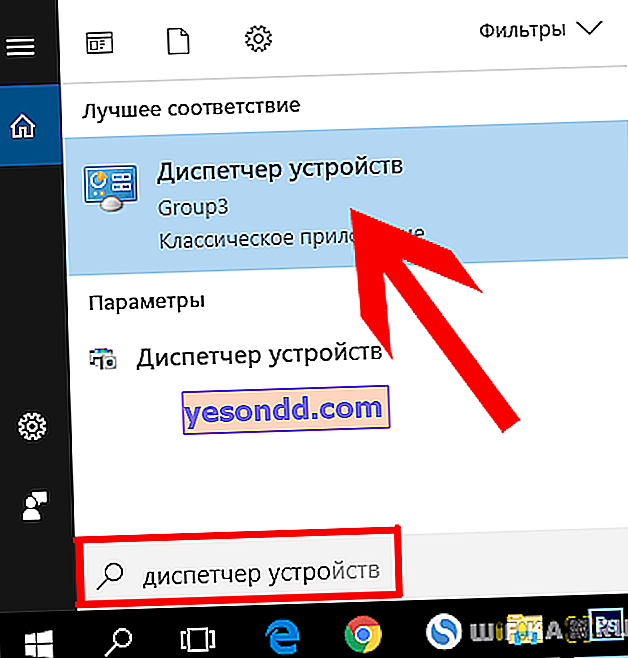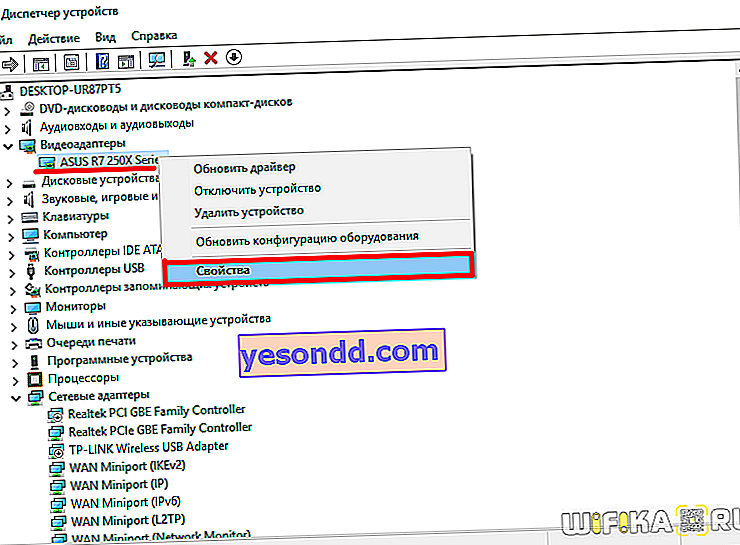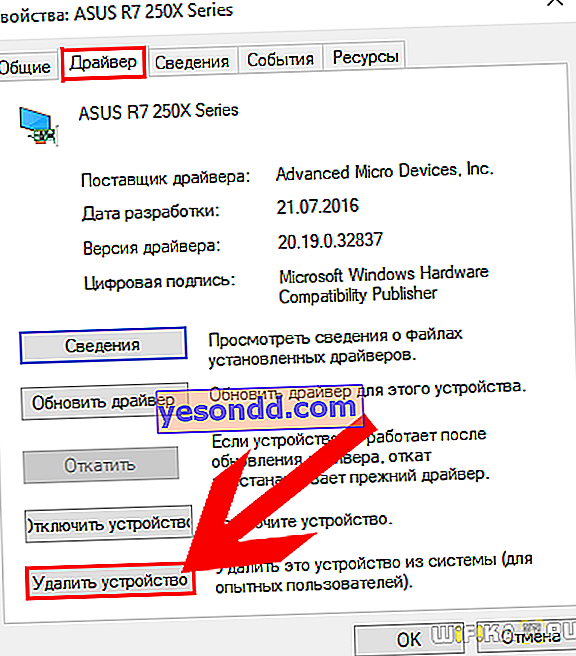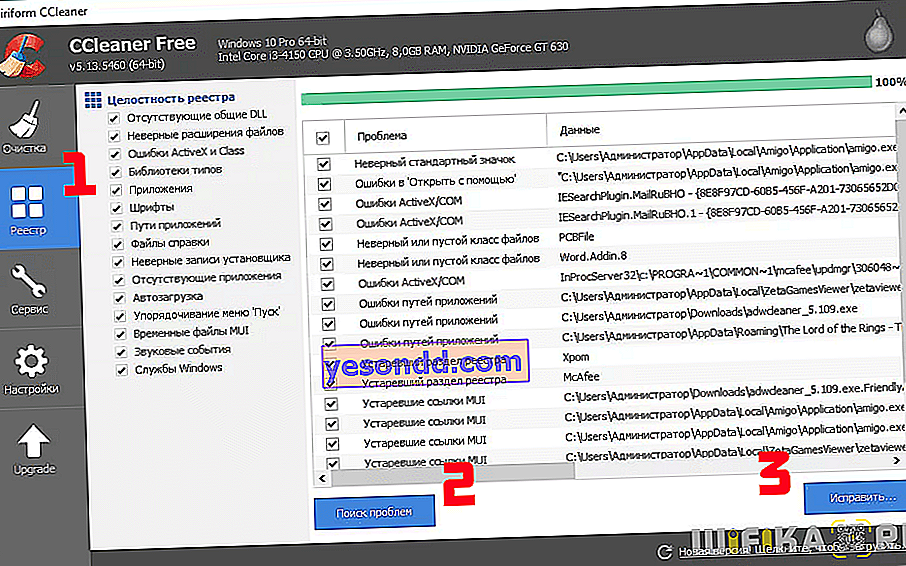В процеса на използване на компютър, без значение как наблюдавате състоянието му, по един или друг начин, рано или късно се появяват грешки в работата на операционната система. Днес ще говорим за "AppHangB1" в Windows, който най-често се появява по време на играта, както и при стартиране на всяко приложение, което поне донякъде изисква ресурси - например Sony Vegas Pro или дори Firefox. В тази статия ще ви покажа как да поправите AppHangB1 в Windows 7 веднъж завинаги.
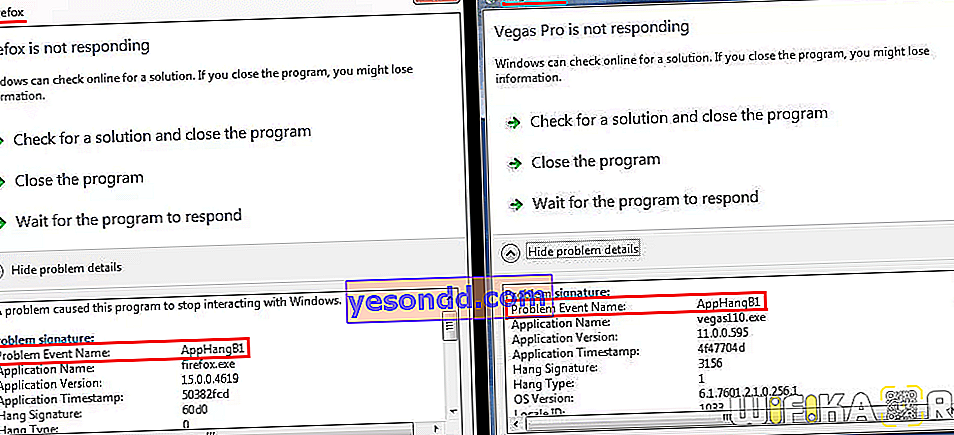
Същността на грешката в AppHangB1 е, че драйверът на графичния адаптер или просто видеокартата лети от Windows. Най-често тези, които използват нелицензирани версии на Windows 7, страдат от появата му, по-рядко в 10 - в края на краищата те някак са успели да се справят с това, тъй като промените, направени в системата по време на хакерството, не й позволяват надеждно да защитава инсталираните драйвери. Но можем да кажем, че ако имате грешка в AppHangB1, това все пак е късмет, тъй като на монитора често се появява известният BSOD - "син екран на смъртта".
И така, как да поправите AppHangB1?
Простото рестартиране на компютъра, което е най-често използваното от потребителите, няма да поправи AppHangB1. Както и преинсталиране на драйвери над съществуващи. Единственото надеждно решение е да почистите системния регистър на Windows и да инсталирате драйвера от нулата. Тези, които отдавна се занимават с компютри и знаят как да го направят, може да не четат повече. Но за начинаещи все пак препоръчвам да отидете в края на статията и внимателно да проучите всички снимки, които показват подробно как да поправите грешката, така че тя никога повече да не ви притеснява.
- Първо отидете на „Търсене - Диспечер на устройства“
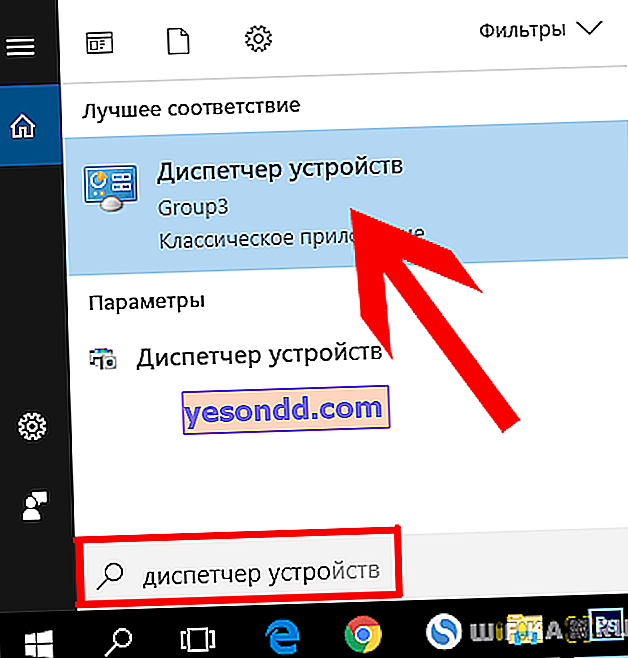
- Отворете дървото "Видео адаптери" и вижте името на вашата видеокарта. Запишете името му - ще бъде полезно за по-късно търсене на пресни дърва за него. Сега щракнете с десния бутон върху името на вашата видеокарта и изберете "Properties"
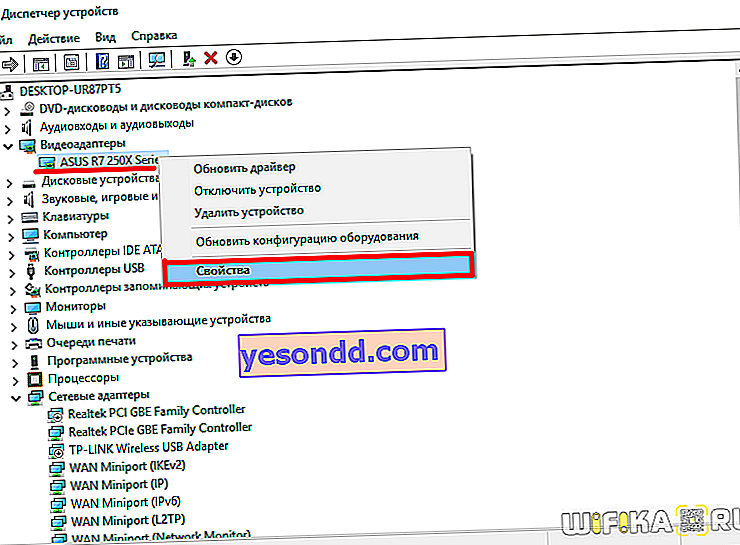
- Тук преминаваме към раздела "Драйвер" и кликваме върху бутона "Премахване на устройство"
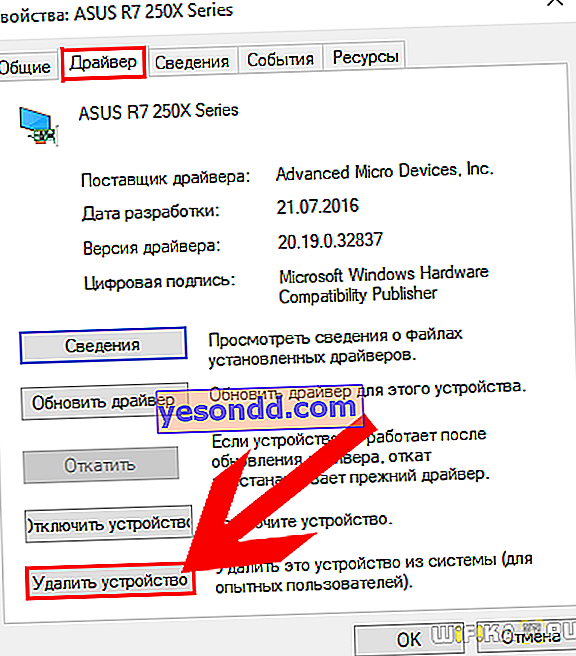
- След това Windows ще ви помоли да потвърдите действието си още няколко пъти - навсякъде щракваме върху „OK“ и премахваме драйвера.
- След това изтеглете и инсталирайте безплатната версия на CCleaner, отидете в менюто "Регистър" и щракнете върху бутона "Търсене на проблеми". В края на търсенето кликнете върху „Fix ...“
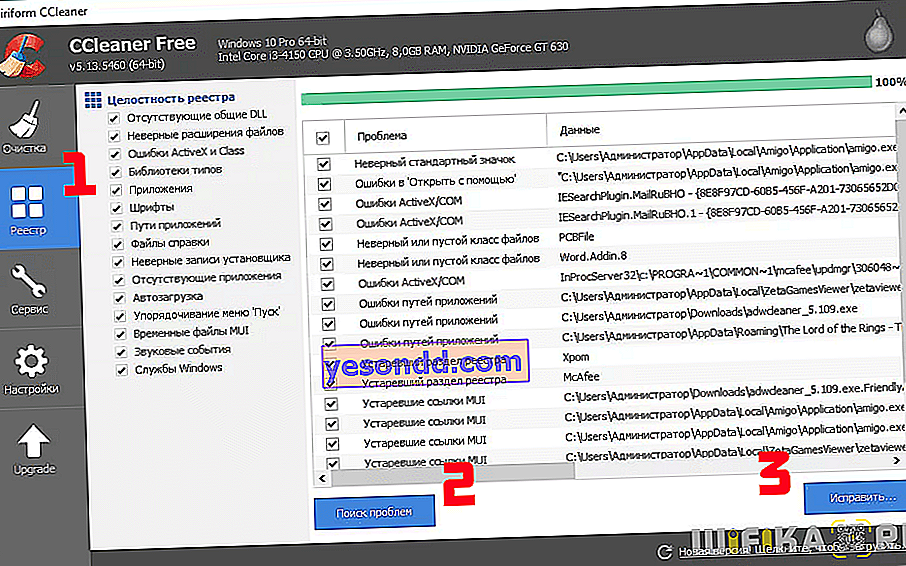
- Последната стъпка сега е да замените драйвера за видеокартата. За да направите това, можете да използвате или официалния уебсайт на производителя, където можете да намерите необходимия файл по името на модела, или един от универсалните комплекти - прочетете повече за тези методи в друга статия
След всичко това рестартираме компютъра - грешката в AppHangB1 трябва да бъде поправена. Ако не, препоръчвам да използвате крайни мерки - възстановяване на системата от инсталационна флашка или пълна преинсталация на Windows 7 или 10.